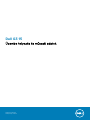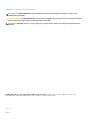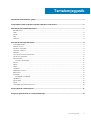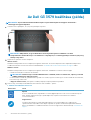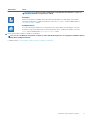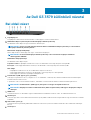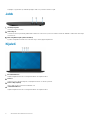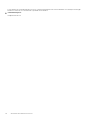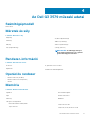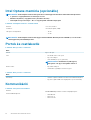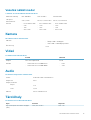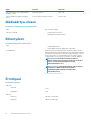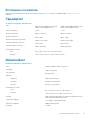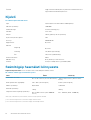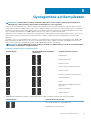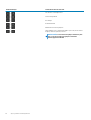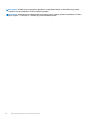Dell G3 15
Üzembe helyezés és műszaki adatok
Szabályozó modell: P75F
Szabályozó típus: P75F003

Megjegyzés, Vigyázat és Figyelmeztetés
MEGJEGYZÉS: A MEGJEGYZÉSEK a számítógép biztonságosabb és hatékonyabb használatát elősegítő, fontos
tudnivalókat tartalmazzák.
FIGYELMEZTETÉS: A „FIGYELMEZTETÉS” üzenet hardver-meghibásodás vagy adatvesztés potenciális lehetőségére
hívja fel a figyelmet, egyben közli a probléma elkerülésének módját.
VIGYÁZAT: A VIGYÁZAT jelzés az esetleges tárgyi vagy személyi sérülés, illetve életveszély lehetőségére hívja fel a
figyelmet.
© 2018-2019 Dell Inc. vagy leányvállalatai. Minden jog fenntartva. A Dell, az EMC és egyéb védjegyek a Dell Inc. vagy
leányvállalatainak védjegyei. Minden egyéb névjegy a vonatkozó vállalatok védjegye lehet.
2019 - 08
Mód. A04

1 Az Dell G3 3579 beállítása (példa).................................................................................................. 4
2 Helyreállítási USB-meghajtó létrehozása Windows rendszerhez....................................................... 6
3 Az Dell G3 3579 különböző nézetei.................................................................................................7
Bal oldali nézet........................................................................................................................................................................7
Jobb.........................................................................................................................................................................................8
Kijelző...................................................................................................................................................................................... 8
Alap..........................................................................................................................................................................................9
Alulnézet................................................................................................................................................................................. 9
4 Az Dell G3 3579 műszaki adatai.....................................................................................................11
Számítógépmodell.................................................................................................................................................................11
Méretek és súly..................................................................................................................................................................... 11
Rendszer-információ............................................................................................................................................................ 11
Operációs rendszer...............................................................................................................................................................11
Memória................................................................................................................................................................................. 11
Intel Optane memória (opcionális)..................................................................................................................................... 12
Portok és csatlakozók..........................................................................................................................................................12
Kommunikáció.......................................................................................................................................................................12
Vezeték nélküli modul.................................................................................................................................................... 13
Kamera...................................................................................................................................................................................13
Videó...................................................................................................................................................................................... 13
Audio...................................................................................................................................................................................... 13
Tárolóhely..............................................................................................................................................................................13
Médiakártya-olvasó..............................................................................................................................................................14
Billentyűzet............................................................................................................................................................................14
Érintőpad............................................................................................................................................................................... 14
Érintőpados mozdulatok................................................................................................................................................15
Tápadapter............................................................................................................................................................................15
Akkumulátor..........................................................................................................................................................................15
Kijelző.....................................................................................................................................................................................16
Számítógép használati környezete.................................................................................................................................... 16
5 Gyorsgombok a billentyűzeten..................................................................................................... 17
6 Segítség igénybevétele és a Dell elérhetőségei.............................................................................. 19
Tartalomjegyzék
Tartalomjegyzék 3

Az Dell G3 3579 beállítása (példa)
MEGJEGYZÉS: A jelen dokumentumban található képek a megrendelt konfigurációtól függően eltérhetnek a
számítógépen megjelenő képektől.
1. Csatlakoztassa a tápadaptert, és nyomja meg a bekapcsológombot.
MEGJEGYZÉS: Elképzelhető, hogy az akkumulátor töltöttségének megőrzése érdekében a rendszer
energiatakarékos üzemmódba kapcsol. Csatlakoztassa a tápadaptert, és a számítógép bekapcsolásához nyomja meg
a bekapcsológombot.
2. Fejezze be az operációs rendszer telepítését.
Ubuntu esetén:
A beállítások elvégzéséhez kövesse a képernyőn megjelenő utasításokat. Az Ubuntu telepítésével és konfigurálásával kapcsolatos
további információkért olvassa el a következő tudásbáziscikket: SLN151664 és SLN151748 a www.dell.com/support oldalon.
Windows esetén:
A beállítások elvégzéséhez kövesse a képernyőn megjelenő utasításokat. A beállításhoz a Dell a következőt ajánlja:
• Csatlakozzon hálózathoz a Windows frissítéséhez.
MEGJEGYZÉS
: Ha biztonságos vezeték nélküli hálózatra csatlakozik, amikor a rendszer kéri, adja meg a vezeték
nélküli hozzáféréshez szükséges jelszót.
• Ha az internethez csatlakozik, jelentkezzen be egy Microsoft-fiókkal, vagy hozzon létre egyet. Ha nem csatlakozik az internethez,
hozzon létre egy offline fiókot.
• A Support and Protection (Támogatás és védelem) képernyőn adja meg elérhetőségi adatait.
3. Keresse meg, és használja a Dell-alkalmazásokat a Windows Start menüben – ajánlott
1. táblázat: Dell-alkalmazások keresése
Erőforrások Leírás
My Dell
A fontos Dell alkalmazások, súgócikkek és a számítógéppel kapcsolatos más fontos információk központi
helye. Emellett tájékoztatást nyújt a jótállás állapotáról, az ajánlott tartozékokról és az elérhető
szoftverfrissítésekről.
SupportAssist
Proaktív módon ellenőrzi a számítógép hardvereinek és szoftvereinek állapotát. A SupportAssist
operációsrendszer-helyreállító eszköz képes megoldani az operációs rendszerrel kapcsolatban felmerülő
bizonyos problémákat. További információkért olvassa el a SupportAssist dokumentációját: www.dell.com/
support.
1
4 Az Dell G3 3579 beállítása (példa)

Erőforrások Leírás
MEGJEGYZÉS: A garancia meghosszabbításához vagy kibővítéséhez kattintson a garancia
lejáratának dátumára a SupportAssist oldalán.
Dell Update
Kritikus javításokkal és a legújabb eszköz-illesztőprogramokkal látja el a számítógépet. A Dell Update
használatával kapcsolatos további információkért olvassa el az SLN305843 számú tudásbáziscikket a
www.dell.com/support oldalon.
Dell Digital Delivery
Szoftverek letöltésére, többek között a megvásárolt, de a számítógépre nem előtelepített szoftverek
letöltésére szolgál. A Dell Digital Delivery használatával kapcsolatos további információkért olvassa el a
153764 számú tudásbáziscikket a www.dell.com/support oldalon.
4. Készítsen helyreállító meghajtót a Windows rendszerhez.
MEGJEGYZÉS: A Windows rendszerben esetlegesen előforduló hibák megkeresése és megjavítása érdekében ajánlott
helyreállító meghajtót készíteni.
További információ: USB helyreállító meghajtó készítése a Windows rendszerhez.
Az Dell G3 3579 beállítása (példa) 5

Helyreállítási USB-meghajtó létrehozása
Windows rendszerhez
A Windows rendszerben esetlegesen előforduló hibák megkeresése és kijavítása érdekében hozzon létre helyreállítási meghajtót. A
helyreállítási meghajtó létrehozásához egy legalább 16 GB kapacitású USB flash-meghajtóra lesz szüksége.
MEGJEGYZÉS: A folyamat akár egy óráig is eltarthat.
MEGJEGYZÉS: A következő lépések a telepíteni kívánt Windows verziójától függően eltérőek lehetnek. A legfrissebb
utasításokért látogasson el a Microsoft támogatási webhelyre.
1. Csatlakoztasson egy USB flash-meghajtót a számítógéphez.
2. A Windows keresésbe írja be írja be, hogy Recovery (Helyreállítás).
3. Kattintson a keresési eredmények között található Create a recovery drive (Helyreállítási meghajtó létrehozása) elemre.
Megjelenik a User Account Control (Felhasználói fiókok felügyelete) ablak.
4. A folytatáshoz kattintson a Yes (Igen) lehetőségre.
Megjelenik a Recovery Drive (Helyreállítási meghajtó) ablak.
5. Válassza a Back up system files to the recovery drive (A rendszerfájlok biztonsági mentése a helyreállítási meghajtóra)
lehetőséget, majd kattintson a Next (Tovább) gombra.
6. Válassza az USB flash drive (USB flash-meghajtó) lehetőséget, majd kattintson a Next (Tovább) lehetőségre.
Ekkor egy üzenet jelenik meg, amely arra hívja fel a figyelmet, hogy az USB flash-meghajtón lévő összes adat elveszik.
7. Kattintson a Létrehozás gombra.
8. Kattintson a Befejezés gombra.
Ha többet szeretne tudni arról, hogyan lehet újratelepíteni a Windowst az USB helyreállítási meghajtóval, olvassa el a Hibaelhárítás
című részt a készülék Szervizelési kézikönyvében, amely a www.dell.com/support/manuals oldalon található.
2
6 Helyreállítási USB-meghajtó létrehozása Windows rendszerhez

Az Dell G3 3579 különböző nézetei
Bal oldali nézet
1. Tápadapterport
A tápadapter csatlakoztatásával üzemeltetheti a számítógépet és töltheti az akkumulátort.
2. Akkumulátorállapotot jelző fény/merevlemezmeghajtó-aktivitást jelző fény
Az akkumulátortöltés állapotát vagy a merevlemez-aktivitást jelzi.
MEGJEGYZÉS: Az Fn + H gombok megnyomásával válthat az akkumulátorállapotot jelző fény és a merevlemez-
meghajtó aktivitását jelző fény között.
Merevlemez-meghajtó üzemjelzője
Akkor világít, amikor a számítógép olvas vagy ír a merevlemez-meghajtón.
MEGJEGYZÉS
: A merevlemezmeghajtó-aktivitást jelző fény csak a merevlemez-meghajtót tartalmazó
számítógépeken működik.
Akkumulátor állapotjelző fénye
Az akkumulátortöltés állapotát jelzi.
Folyamatos fehér: A tápadapter csatlakoztatva van, és az akkumulátor töltöttségi szintje 5%-nál magasabb.
Borostyán: A számítógép akkumulátorról üzemel, és az akkumulátor töltöttségi szintje 5%-nál alacsonyabb.
Nem világít:
• A tápadapter csatlakoztatva van, és az akkumulátor teljesen fel van töltve.
• A számítógép akkumulátorról üzemel, és az akkumulátor töltöttségi szintje 5 %-nál magasabb.
• A számítógép alvó, hibernált vagy kikapcsolt állapotban van.
3. Thunderbolt 3 (USB Type-C) port (opcionális)
Támogatja a 2. generációs USB 3.1-, DisplayPort 1.2- és Thunderbolt 3-szabványokat, emellett átalakítókon keresztül külső kijelző
csatlakoztatását is lehetővé teszi.
2. generációs USB 3.1 esetén maximum 10 GB/s, Thunderbolt 3 esetén maximum 40 GB/s adatátviteli sebességet biztosít.
MEGJEGYZÉS: A Thunderbolt 3 (USB Type-C) támogatása csak egyes térségekben érhető el.
MEGJEGYZÉS: DisplayPort-eszköz csatlakoztatásához (külön megvásárolható) USB Type-C–DisplayPort adapter
szükséges.
4. HDMI-Port
Csatlakozást biztosít TV-készülékre vagy más HDMI bemenettel rendelkező eszközre. Video- és audiokimenetet biztosít.
5. Hálózati port
Routerről vagy széles sávú modemről érkező Ethernet (RJ45) kábel csatlakoztatására szolgál a hálózati vagy az internetes hozzáférés
érdekében.
6. USB 3.1 Gen 1 ports (2)
Csatlakozást biztosít perifériák, például külső adattároló eszközök és nyomtatók számára. Maximum 5 GB/s adatátviteli sebességet
biztosít.
7. Headsetport
3
Az Dell G3 3579 különböző nézetei 7

Fejhallgató vagy headset (kombinált fejhallgató/mikrofon) csatlakoztatására szolgál.
Jobb
1. SD-kártyafoglalat
SD-kártya olvasása és írása.
2. USB 2.0-port
Csatlakozást biztosít perifériák, például külső adattároló eszközök és nyomtatók számára. Maximum 480 MB/s adatátviteli sebességet
tesz lehetővé.
3. Biztonságikábel-nyílás (Noble zárakhoz)
Egy biztonsági kábelt csatlakoztatva előzheti meg a számítógép eltulajdonítását.
Kijelző
1. Bal oldali mikrofon
Digitális hangbemenetet biztosít hangfelvételekhez és hanghívásokhoz.
2. Kamera
Lehetővé teszi a videobeszélgetést, fényképek készítését és videók rögzítését.
3. Kamera állapotjelzője
Akkor világít, amikor a kamera használatban van.
4. Jobb oldali mikrofon
Digitális hangbemenetet biztosít hangfelvételekhez és hanghívásokhoz.
8
Az Dell G3 3579 különböző nézetei

Alap
1. Érintőpad
Az ujját az érintőpanelen elhúzva mozgathatja az egér mutatóját. A koppintás a bal egérgombbal való kattintásnak, míg a két ujjal való
koppintás a jobb gombbal való kattintásnak felel meg.
2. Bal oldali kattintási terület
A bal kattintáshoz nyomja meg.
3. Jobb oldali kattintási terület
A jobb kattintáshoz nyomja meg.
4. Bekapcsológomb opcionális ujjlenyomat-olvasóval
Nyomja meg a számítógép bekapcsolásához, ha az kikapcsolt, alvó vagy hibernált állapotban van.
Ha a számítógép be van kapcsolva, nyomja meg a bekapcsológombot a számítógép alvó állapotba állításához; a számítógép
leállításának kikényszerítéséhez nyomja meg és tartsa nyomva a bekapcsológombot 4 másodpercig.
Ha a bekapcsológombon van ujjlenyomat-olvasó, helyezze az ujját a bekapcsológombra a bejelentkezéshez.
MEGJEGYZÉS
: A Windowsban személyre szabhatja a bekapcsológomb viselkedését. Bővebb információért lásd az
Én
és a Dell számítógépem
című részt a www.dell.com/support/manuals weboldalon.
Alulnézet
1. Bal oldali hangszóró
Hangkimenetet biztosít.
2. Szervizcímke
Az Dell G3 3579 különböző nézetei
9

A szervizcímke egy egyedi alfanumerikus azonosító, amelynek segítségével a Dell szerviztechnikusai azonosíthatják a számítógép
hardveres összetevőit, és hozzáférhetnek a garanciális információkhoz.
3. Jobb oldali hangszóró
Hangkimenetet biztosít.
10 Az Dell G3 3579 különböző nézetei

Az Dell G3 3579 műszaki adatai
Számítógépmodell
Dell G3 3579
Méretek és súly
2. táblázat: Méretek és súly
Magasság
22,70 mm (0,89 hüvelyk)
Szélesség
380 mm (15 hüvelyk)
Mélység
258 mm (10,16 hüvelyk)
Súly (megközelítőleg)
2,35 kg (5,18 font)
MEGJEGYZÉS: A számítógép tömege a
megrendelt konfigurációtól és a gyártási
eltérésektől függően változhat.
Rendszer-információ
3. táblázat: Rendszer-információ
Processzor
8. generációs Intel Core i5/i7
Chipkészlet
Mobile Intel HM370 chipkészlet
Operációs rendszer
• Windows 10 Home (64 bites)
• Windows 10 Professional (64 bites)
• Ubuntu
Memória
4. táblázat: Memória műszaki adatai
Foglalatok
Két SODIMM foglalat
Típus
Kétcsatornás DDR4
Sebesség
2666MHz
Támogatott konfigurációk:
Memóriamodul-bővítőhelyenként
4 GB, 8 GB és 16 GB
Teljes memória
4 GB, 8 GB, 12 GB, 16 GB és 32 GB
4
Az Dell G3 3579 műszaki adatai 11

Intel Optane memória (opcionális)
MEGJEGYZÉS: Az Intel Optane memória támogatásához a számítógépnek a következő feltételeket kell teljesítenie:
• 7. generációs vagy újabb Intel Core i3/i5/i7 processzor
• Windows 10 (64 bites) vagy újabb verzió (évfordulós frissítés)
• Intel Rapid Storage technológia – 15.9-es vagy magasabb számú illesztőprogram
5. táblázat: Intel Optane memória – műszaki adatok
Interfész PCIe 3x2, NVMe 1.1
Csatlakozó M.2 kártyafoglalat (2280)
Támogatott konfigurációk
• 16 GB
• 32 GB
MEGJEGYZÉS: Az Intel Optane memória tárhelygyorsítóként működik. Nem helyettesíti a DRAM-ot, és nem növeli a
számítógépbe helyezett RAM-kapacitást.
Portok és csatlakozók
6. táblázat: Külső portok és csatlakozók
Külső
Hálózat
Egy RJ-45-port
USB
• Két darab USB 3.1 Gen 1 port
• Egy USB 2.0 port
• 1 db Thunderbolt 3 port (opcionális)
MEGJEGYZÉS: A Thunderbolt 3 (USB Type-C)
támogatása csak egyes térségekben érhető el.
Audio és videó
• Egy HDMI 2.0a port
• 1 db headset (fejhallgató és mikrofon) port
7. táblázat: Belső portok és csatlakozók
Belső
M.2-kártya
• 1 db M.2 foglalat 2230 Wi-Fi és Bluetooth kombinált kártyához
• Egy M.2 foglalat 2280 SSD-meghajtókhoz (PCIe 3x4 NVMe)
Kommunikáció
8. táblázat: Támogatott kommunikáció
Ethernet
10/100/1000 Mbps Ethernet vezérlő az alaplapra építve
Vezeték nélküli kapcsolat
• WIFI 802.11ac
• Bluetooth 4.1
• Bluetooth 5.0
12 Az Dell G3 3579 műszaki adatai

Vezeték nélküli modul
9. táblázat: A vezeték nélküli modul műszaki adatai
Adatátviteli sebesség
Max. 150 Mbit/s Max. 433 Mb/s Max. 867 Mb/s
Támogatott
frekvenciasávok
Csak 2,4 GHz Két sáv, 2,4 GHz/5 GHz Két sáv, 2,4 GHz/5GHz
titkosítás
• 64 és 128 bites WEP
• CKIP
• TKIP
• AES-CCMP
• 64 és 128 bites WEP
• CKIP
• TKIP
• AES-CCMP
• 64 és 128 bites WEP
• CKIP
• TKIP
• AES-CCMP
Kamera
10. táblázat: Kamera műszaki adatai
Felbontás
• Állókép: 1280 × 720 képpont
• Videó: 1280 × 720 30 kép/mp mellett
Átlós látószög
74 fok
Videó
11. táblázat: Videó műszaki adatai
Vezérlő Memória
Integrált
Intel UHD Graphics 630 64 GB
Különálló
• NVIDIA GeForce GTX 1060 Max-Q
• NVIDIA GeForce GTX 1050/1050Ti
• 6 GB
• 4 GB
Audio
12. táblázat: Hangrendszer műszaki adatai
Vezérlő
Realtek ALC3204 + MaxxAudio Pro
Hangszórók Kettő
Hangszóró kimenet
Átlagos
2 W
Csúcs
2,5 W
Mikrofon
Kettős tömbmikrofonok
Tárolóhely
13. táblázat: Tárolóeszköz műszaki adatai
Típus Interfész Kapacitás
Egy 2,5 hüvelykes merevlemez-meghajtó
(HDD)
SATA, max. 6 Gb/s Max. 2 TB
Az Dell G3 3579 műszaki adatai 13

Típus Interfész Kapacitás
Egy 2,5 hüvelykes tartós állapotú hibrid
meghajtó (SSHD)
SATA, max. 6 Gb/s Max. 1 TB
Egy M.2 2280 tartós állapotú meghajtó
(SSD)
PCIe 3x4 NVMe, maximum 32 Gb/s Max. 512 GB
Médiakártya-olvasó
14. táblázat: A médiakártya-olvasó műszaki adatai
Típus
Egy SD-kártyafoglalat
Támogatott kártyák
• Secure Digital (SD) kártya
• MultiMedia Card (MMC) kártya
Billentyűzet
15. táblázat: Billentyűzet műszaki adatai
Típus
• Standard billentyűzet
• Háttérvilágítással ellátott billentyűzet (opcionális)
Gyorsbillentyűk A billentyűzet némely billentyűjét két szimbólum található. Ezek a
billentyűk alternatív karakterek beírására, vagy másodlagos funkciók
elvégzésére használhatók. Az alternatív karakter beírásához nyomja
meg a Shift gombot és a kívánt billentyűt. A másodlagos funkció
végrehajtásához nyomja meg az Fn gombot és a kívánt billentyűt.
MEGJEGYZÉS: Az Fn+Esc billentyűvel válthat a
funkciógombok (F1–F12) kétféle elsődleges viselkedése
között – multimédiás billentyűzetmód vagy
funkcióbillentyűzet-mód.
MEGJEGYZÉS: A funkcióbillentyűk (F1–F12) elsődleges
viselkedését a BIOS-beállítási programban a
Funkcióbillentyűk viselkedése menüpontban
változtathatja meg.
Gyorsgombok a billentyűzeten
Érintőpad
16. táblázat: Érintőpad
Felbontás:
Vízszintes
1229
Függőleges
929
Méretek:
Szélesség
105 mm (4,13 hüvelyk)
Magasság
80 mm (3,15 hüvelyk)
14 Az Dell G3 3579 műszaki adatai

Érintőpados mozdulatok
A Windows 10-zel használható érintőpados kézmozdulatokról lásd a 4027871-es Microsoft tudásbáziscikket a support.microsoft.com
webhelyen.
Tápadapter
17. táblázat: A tápadapter műszaki adatai
Típus
130 W (NVIDIA 1050 grafikus kártyával
szállított számítógépek esetén)
180 W (NVIDIA 1060 grafikus kártyával
szállított számítógépek esetén)
Átmérő (csatlakozó)
7,4 mm 7,4 mm
Bemeneti feszültség
100 VAC–240 VAC 100 VAC–240 VAC
Bemeneti frekvencia
50 Hz - 60 Hz 50 Hz - 60 Hz
Bemeneti áramerősség (maximum)
1,80 A/2,34 A/2,50 A 1,80 A/2,34 A/2,50 A
Kimeneti feszültség (folyamatos)
6,70 A/9,23 A 6,70 A/9,23 A
Névleges kimeneti feszültség
19,50 V egyenáram 19,50 V egyenáram
Hőmérséklet-tartomány:
Üzemi
0 °C és 40 °C között (32 °F és 104 °F között)
Tárolóhely
–40 °C és 70 °C között (–40 °F és 158 °F között)
Akkumulátor
18. táblázat: Akkumulátor műszaki adatai
Típus
4 cellás „intelligens” lítiumion (56 Wh-s)
Feszültség
11,40 volt egyenáram
Súly (maximum)
0,2 kg (0,44 lb)
Méretek:
Magasság
5,90 mm (0,23 hüvelyk)
Szélesség
233,06 mm (9,18 hüvelyk)
Mélység
90,73 mm (3,57 hüvelyk)
Hőmérséklet-tartomány:
Üzemi
0°C és 35°C között (32°F és 95°F között)
Tárolóhely
-40°C és 65°C között (-40°F és 149°F között)
Üzemidő Függ az üzemi körülményektől, és jelentősen csökkenhet bizonyos
nagy áramfelvételi körülmények között.
Töltési idő (körülbelül)
4 óra (kikapcsolt számítógép mellett)
Élettartam (körülbelül) 300 lemerülés/újratöltés
Gombelem
CR-2032
Az Dell G3 3579 műszaki adatai 15

Üzemidő Függ az üzemi körülményektől, és jelentősen csökkenhet bizonyos
nagy áramfelvételi körülmények között.
Kijelző
19. táblázat: Kijelző műszaki adatai
Típus
15,6 hüvelykes FHD érintőfunkció nélküli képernyő
Felbontás (maximum) 1920x1080
Paneltechnológia In-Plane Switching (IPS)
Színskála
NTSC 45%
Fényerő
220 nit (jellemző)/187 nit (minimum)
Gsync/Freesync támogatása Nem
Látószög 80/80/80/80
Képpontméret
0,179 mm
Méretek:
Magasság
0,179 mm
Szélesség
223,80 mm (8,81 hüvelyk)
Átló
396,24 mm (15,60 hüvelyk)
Frissítési frekvencia 60 Hz
Működési szög 0 fok (bezárva) és 135 fok között
Vezérlők A fényerő szabályozható a gyorsbillentyűkkel
Számítógép használati környezete
Légkörszennyezési szint: G1-es osztályú az ISA-S71.04-1985 jelű szabvány szerint
20. táblázat: Számítógép használati környezete
Leírás Üzemi Tárolóhely
Hőmérséklet-tartomány
0°C és 35°C között (32°F és 95°F között) -40°C és 65°C között (-40°F és 149°F
között)
Relatív páratartalom (legfeljebb)
10% - 90% (nem lecsapódó) 0–95% (nem lecsapódó)
Vibráció (maximum)
*
0,66 GRMS 1,30 GRMS
Rázkódás (maximum)
140 G† 160 G‡
Tengerszint feletti magasság (maximum):
0 m és 3048 m között (0 és 10 000 láb
között)
0 m - 10 668 m (0 láb - 35 000 láb)
*Mért rezgés, a felhasználói környezetet szimuláló, véletlenszerű rezgési spektrumot használva.
† 2 ms-os félszinuszú rezgéssel mérve, a merevlemez-meghajtó üzemelése mellett.
‡ 2 ms-os félszinuszú rezgéssel mérve, a merevlemez-meghajtó készenléti állapota mellett.
16
Az Dell G3 3579 műszaki adatai

Gyorsgombok a billentyűzeten
MEGJEGYZÉS: A billentyűzeten található karakterek a billentyűzet nyelvi konfigurációjától függően eltérhetnek. A
billentyűparancsokhoz használt gombok minden nyelvkonfiguráció esetén ugyanazok.
A billentyűzet némely billentyűjét két szimbólum található. Ezek a billentyűk alternatív karakterek beírására, vagy másodlagos funkciók
elvégzésére használhatók. A billentyű alsó részén mutatott szimbólum a billentyű lenyomása esetén bevitt karaktert jelöli. Ha a billentyűt a
Shift billentyűvel együtt nyomja le, akkor a billentyű felső részén látható szimbólum kerül bevitelre. Ha például a 2 billentyűt nyomja meg,
akkor a 2 karakter kerül bevitelre; ha a Shift + 2 billentyűket nyomja le, akkor a @ karakter kerül bevitelre.
A billentyűzet felső sorában lévő F1-F12 billentyűk a multimédia-vezérlő funkciógombok, melyet a billentyű alján lévő ikon is jelez. Nyomja
meg a funkciógombot az ikonnal mutatott feladat elindításához. Például az F1 billentyű elnémítja az audiokimenetet (lásd az alábbi
táblázatot).
Ugyanakkor, ha az F1-F12 funkcióbillentyűket valamilyen szoftveralkalmazáshoz kell használni, akkor a multimédiás funkció az Fn + Esc
billentyűkombinációval kikapcsolható. Ezt követően a multimédia-vezérlő funkció az Fn és a megfelelő funkcióbillentyű lenyomásával
hívható elő. Az audiokimenet elnémításához például az Fn + F1 billentyűkombinációt használhatja.
MEGJEGYZÉS: A funkcióbillentyűk (F1–F12) elsődleges viselkedését a BIOS-beállítási programban a Funkcióbillentyűk
viselkedése menüpontban is megváltoztathatja.
21. táblázat: A billentyűzet gyorsgombjainak listája
Funkcióbillentyű Újradefiniált billentyű (multimédia-
vezérléshez)
viselkedésének módosításával
Hang némítása
Hangerő csökkentése
Hangerő növelése
Az előző zeneszám/fejezet lejátszása
Lejátszás/Szünet
Következő zeneszám/fejezet lejátszása
Váltás külső kijelzőre
Keresés
Billentyűzet háttérvilágításának váltása
(opcionális)
Fényerő csökkentése
Fényerő növelése
Az Fn billentyűt a billentyűzetről kiválasztott billentyűkkel együtt további, másodlagos funkciók előhívására is használhatja.
Funkcióbillentyű
viselkedésének módosításával
Vezeték nélküli funkció ki- vagy bekapcsolása
Fn-billentyű-zár ki-/bekapcsolása
5
Gyorsgombok a billentyűzeten 17

Funkcióbillentyű viselkedésének módosításával
Scroll lock ki- és bekapcsolása
Szünet/Megszakítás
Alvó állapot
Rendszerkérelem
Alkalmazások menü megnyitása
Váltás bekapcsolás és akkumulátorállapot-jelző fény/merevlemez-
meghajtó aktivitás jelzőfénye között
MEGJEGYZÉS: A merevlemezmeghajtó-aktivitást jelző
fény csak a merevlemez-meghajtót tartalmazó
számítógépeken működik.
18 Gyorsgombok a billentyűzeten

Segítség igénybevétele és a Dell elérhetőségei
Mire támaszkodhat a probléma önálló megoldása
során?
A probléma önálló megoldását szolgáló alábbi források révén juthat a Dell-termékekkel és -szolgáltatásokkal kapcsolatos információhoz és
segítséghez:
22. táblázat: Mire támaszkodhat a probléma önálló megoldása során?
Mire támaszkodhat a probléma önálló megoldása során? Forrás címe
A Dell-termékekre és -szolgáltatásokra vonatkozó információk www.dell.com
My Dell
Tippek
Forduljon a támogatási szolgálathoz A Windows keresőmezőjébe írja be a Contact Support
kifejezést, majd nyomja le az Enter billentyűt.
Az operációs rendszer online súgója www.dell.com/support/windows
www.dell.com/support/linux
Hibaelhárítási információk, felhasználói kézikönyvek, beállítási
utasítások, termékspecifikációk, műszaki segítséget nyújtó blogok,
illesztőprogramok, szoftverfrissítések stb.
www.dell.com/support
Dell-tudásbáziscikkek számos számítógépes probléma
megoldásához.
1. Látogasson el a www.dell.com/support weboldalra.
2. A Search (Keresés) mezőbe írja be a tárgyat vagy a kulcsszót.
3. A kapcsolódó cikkek megjelenítéséhez kattintson a Search
(Keresés) gombra.
Ismerje meg számítógépe következő adatait:
• A termék műszaki adatai
• Operációs rendszer
• A termék beállítása és használata
• Adatok biztonsági mentése
• Hibaelhárítás és diagnosztika
• Gyári és rendszerbeállítások visszaállítása
• BIOS-információk
Lásd: Me and My Dell a www.dell.com/support/manuals
weboldalon.
Az adott termékre vonatkozó Me and My Dell (Én és a Dell-
számítógépem) weboldal megkereséséhez a következők
segítségével azonosítsa a terméket:
• Válassza ki a Detect Product (Termék detektálása)
lehetőséget.
• Keresse meg a terméket a View Products (Termékek
megtekintése) részben található legördülő menüben.
• A keresőmezőbe írja be a következő adatokat:
szolgáltatáscímke száma vagy termékazonosító.
A Dell elérhetőségei
Ha értékesítéssel, műszaki támogatással vagy ügyfélszolgálattal kapcsolatosan szeretne a Dellhez fordulni, látogasson el ide:
www.dell.com/contactdell.
6
Segítség igénybevétele és a Dell elérhetőségei 19

MEGJEGYZÉS: Az elérhetőség országonként/régiónként és termékenként változik, és előfordulhat, hogy néhány
szolgáltatás nem áll rendelkezésre az Ön országában/régiójában.
MEGJEGYZÉS: Amennyiben nem rendelkezik aktív internetkapcsolattal, elérhetőségeinket megtalálhatja a vásárlást
igazoló nyugtán, a csomagoláson, a számlán vagy a Dell-termékkatalógusban.
20 Segítség igénybevétele és a Dell elérhetőségei
-
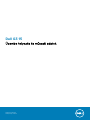 1
1
-
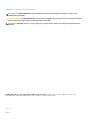 2
2
-
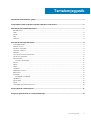 3
3
-
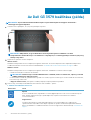 4
4
-
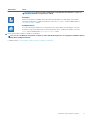 5
5
-
 6
6
-
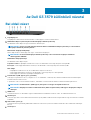 7
7
-
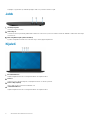 8
8
-
 9
9
-
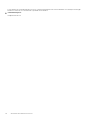 10
10
-
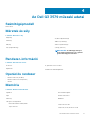 11
11
-
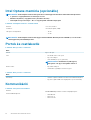 12
12
-
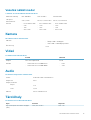 13
13
-
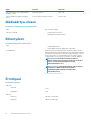 14
14
-
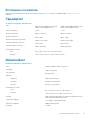 15
15
-
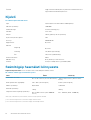 16
16
-
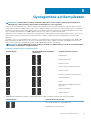 17
17
-
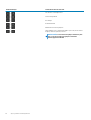 18
18
-
 19
19
-
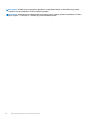 20
20
Súvisiace články
-
Dell Inspiron 5770 Stručná príručka spustenia
-
Dell Inspiron 5570 Stručná príručka spustenia
-
Dell Inspiron 15 3576 Stručná príručka spustenia
-
Dell Inspiron 15 3573 Stručná príručka spustenia
-
Dell Inspiron 17 7773 2-in-1 Užívateľská príručka
-
Dell Inspiron 15 Gaming 7577 Stručná príručka spustenia
-
Dell Inspiron 5575 Stručná príručka spustenia
-
Dell G5 15 5587 Stručná príručka spustenia
-
Dell G3 3779 Stručná príručka spustenia
-
Dell XPS 13 9370 Stručná príručka spustenia